Einleitung

Vertrauenswürdiger Berater #
Clerk’s AI Chat ist der vertrauenswürdige Berater deines Webshops. Dieser stets verfügbare Assistent bietet faktengestützte, menschenähnliche Beratung, damit Kunden fundierte Entscheidungen treffen können – ganz ohne den Druck durch aufdringliches Verkaufen.
Ob es darum geht, die passenden Materialien für ein Projekt zu finden, detaillierte Produktfragen zu beantworten oder Informationen aus deinen Blogs zusammenzufassen: Chat nutzt deine bestehenden Daten, um verlässliche Empfehlungen zu geben.
Er wurde entwickelt, um deinen Webshop bis ins Detail zu verstehen, erkennt Produktspezifikationen und passt sich der Seite an, die ein Kunde gerade besucht.
Indem die meisten Kundenanfragen in Echtzeit automatisiert werden, entlastet Chat dein Team und ermöglicht es ihnen, sich auf komplexere Aufgaben zu konzentrieren. So erhalten Kunden immer präzise und zeitnahe Antworten – auch am Wochenende.
Als Teil des Clerk-Ökosystems lernt und verbessert sich Chat ständig weiter und bietet nahtlose Erlebnisse in der jeweiligen Muttersprache deiner Kunden. Sobald Clerk mit deiner Plattform synchronisiert ist, erfolgt die Einrichtung schnell und einfach – der unkomplizierte Weg, die Customer Journey zu optimieren und mit jedem Kontakt Vertrauen aufzubauen.
Analytics #
Erhalte klare Einblicke darüber, worüber deine Kunden sprechen und wie Chat darauf antwortet.
Mit den dedizierten Analytics kannst du wichtige Kennzahlen wie die Anzahl der Chats, die eingesparte Zeit und den generierten Umsatz einsehen.
Mit Conversations kannst du in jede einzelne Unterhaltung eintauchen und nachvollziehen, wie deine Kunden mit dem Chat interagieren.
Auswirkungen #
Im Durchschnitt haben 20 % der Kunden, die eine Bestellung aufgeben, vor dem Kauf ein Gespräch mit Chat geführt.
Installation #
Chat erfordert die Installation von Clerk.js. Falls du eine unserer vorgefertigten Integrationen nutzt, läuft Clerk.js wahrscheinlich bereits.
Falls du eine individuelle Plattform verwendest, stelle sicher, dass du Clerk.js zuerst zu deiner Website hinzufügst.
Produktzugriff #
Der Zugriff auf Chat wird ebenso wie bei Search, Recommendations und Email über dein Produktsubscription gesteuert.
Du hast Zugriff auf Chat, wenn dein Unternehmen eine der folgenden Voraussetzungen erfüllt:
- Eine aktive Clerk-Testphase
- Eine Chat-Produktsubscription (Testphase oder bezahlt)
Wenn dein Unternehmen Zugriff auf Chat erhält, passiert Folgendes automatisch für alle Shops:
- Die Standardkonfiguration für Chat wird erstellt
- Chat ist im Vorschaumodus aktiviert
- Die Datenanalyse beginnt, um Chat für den Einsatz vorzubereiten
Das bedeutet: Chat ist direkt nach dem Erhalt des Zugriffs testbereit. Du kannst den Status der Analyse in Data > Configuration prüfen.
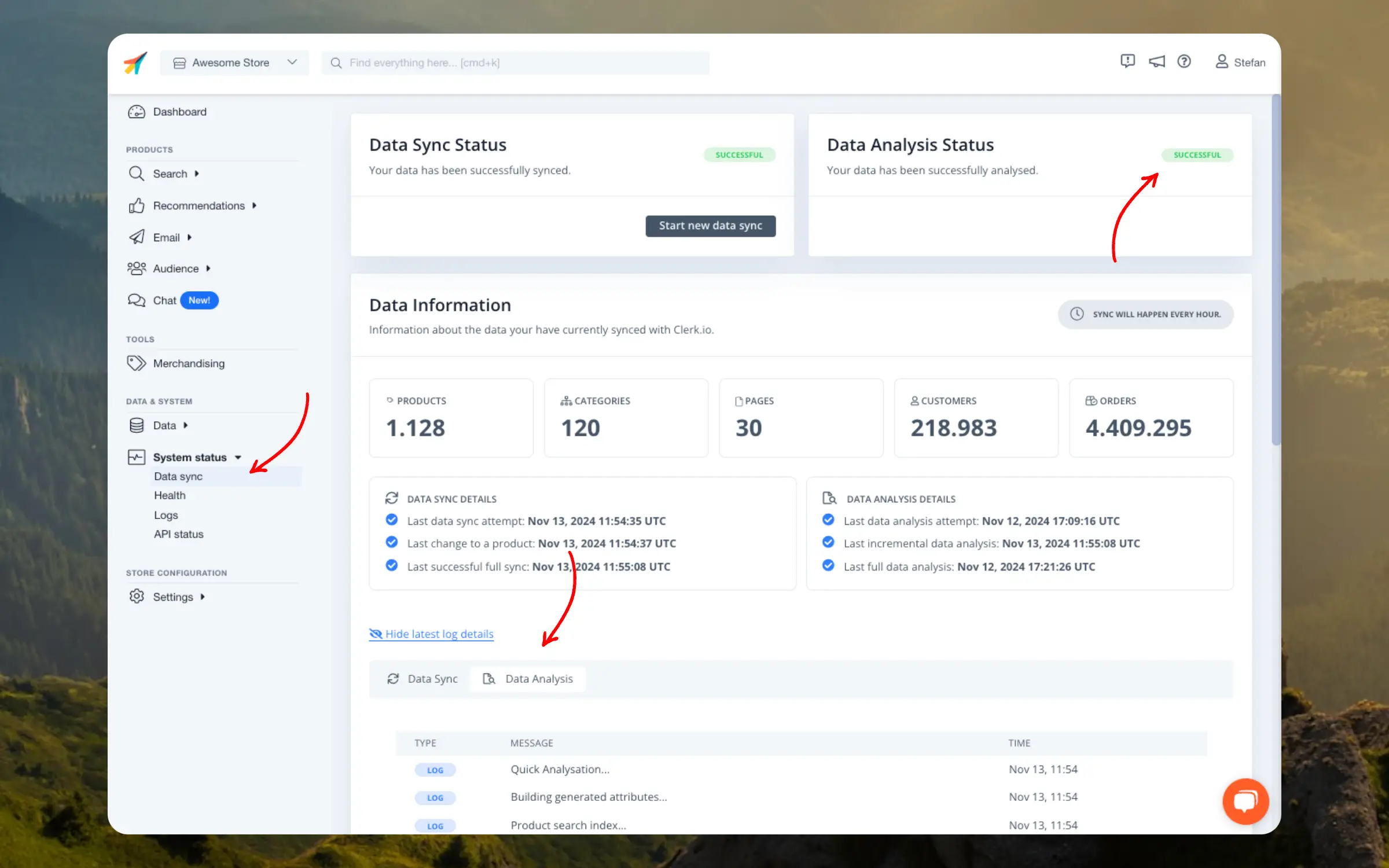
Falls Chat nicht antwortet, läuft die Analyse möglicherweise noch. Warte ein paar Minuten und versuche es erneut.
Testen #
Wir empfehlen, Chat zuerst in deinem Demo Store zu testen und zu konfigurieren.
Diesen findest du in my.clerk.io unter Settings > General > Explore Demo Store.
Unterhaltungen im Demo Store werden nicht in die Nutzung einbezogen, nicht protokolliert und erscheinen auch nicht in deinen Analytics.
Live gehen #
Sobald du bereit bist, dass Kunden mit Chat interagieren können, gehe wie folgt vor:
Gehe zu Chat > Configuration.
Stelle sicher, dass Chat im Abschnitt Chat Status Enabled ist.
Scrolle zu Chat visibility und wähle In my live site.
Klicke auf Save.
Öffne oder aktualisiere die URL deines Webshops.
Das Chat-Icon ist jetzt für alle Besucher sichtbar.
Diese Seite wurde von einer hilfreichen KI übersetzt, daher kann es zu Sprachfehlern kommen. Vielen Dank für Ihr Verständnis.